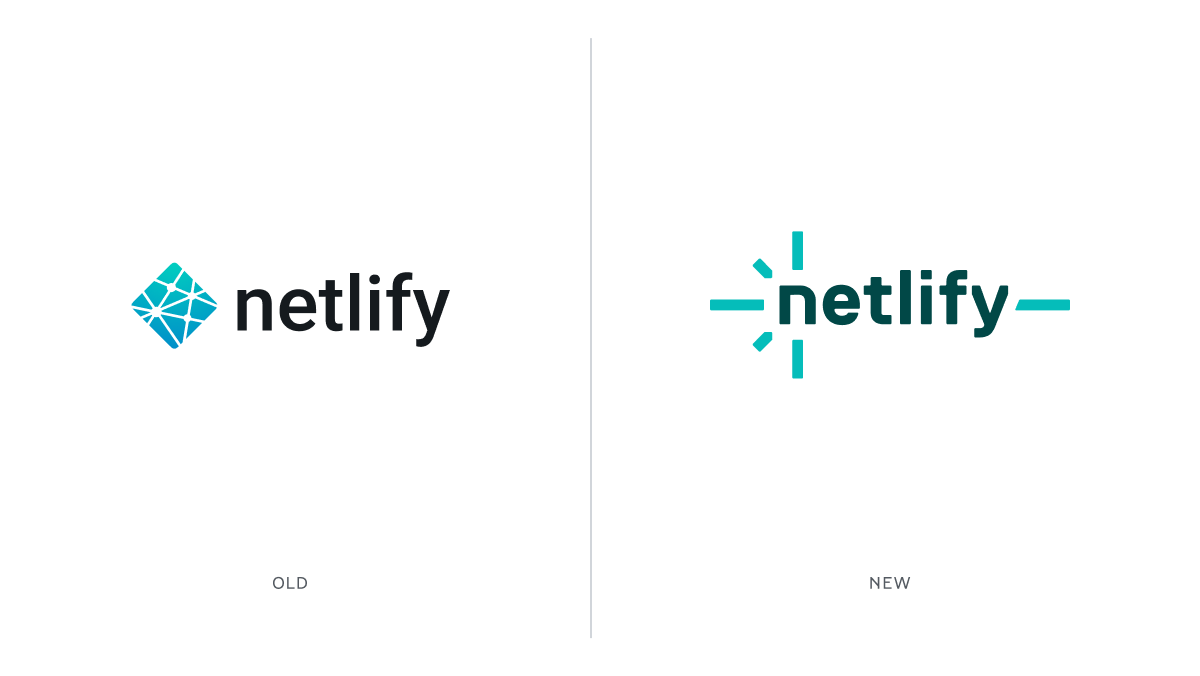
1. 개요
무료 도메인 변경은 Netlify에서 제공하는 서비스 중 하나로, 사용자가 제공하는 프로젝트의 기본 도메인을 변경할 수 있는 유용한 기능입니다. 이를 통해 사용자는 좀 더 자신만의 독특한 도메인을 사용하여 프로젝트를 공개할 수 있습니다.
예를 들면, 개인의 포트폴리오 사이트나 토이 프로젝트를 배포해서 링크를 걸어야 할 수도 있는데 무작위 토큰값으로 된 링크를 전달 하는 것 보다 의미전달을 할 수 있는 도메인명으로 셋팅을 해놓는다면 방문자들에게 더욱 신뢰감을 줄 수 있습니다.
유의사항
중요한 유의사항으로는 Netlify에서 제공하는 무료 도메인인 *.netlify.app과 같은 형태로 고정된 부분은 변경할 수 없습니다. 그러나 사용자가 선택한 *에 해당하는 도메인 부분을 커스터마이징하여 프로젝트를 더욱 맞춤화할 수 있습니다.
커스텀 도메인으로 변경하고 싶은 경우, 본인 소유의 도메인을 사전에 구매해야 합니다. 이는 프로젝트에 더 나은 식별성을 부여하고 전문적인 인상을 남기는 데 도움이 됩니다. 따라서 프로젝트를 공개적으로 공유하거나 마케팅을 목적으로 하는 경우, 커스텀 도메인을 적용하는 것이 좋습니다.
커스텀 도메인으로 변경하는 방법에 대해서는 본문에선 다루지 않고, 추후 글로 자세히 작성 하겠습니다.
배포 직후 토큰값으로 셋팅된 도메인명(사이트 이름)
Netlify로 사이트를 배포한 직후에는 사이트 이름이 `celebrated-cassata-fbd421` 처럼 무작위 토큰값으로 설정이 돼있습니다.
내가 만든 프로젝트를 Netlify로 정적 사이트 배포를 하고 싶은 경우 이전 배포 글을 참고 해주시기 바랍니다.
5분만에 Svelte 정적 웹 사이트 Netlify로 배포하기
5분만에 Svelte 정적 웹 사이트 Netlify로 배포하기
본 글에서는 Svelte 프로젝트를 정적 웹사이트로 Netlify에 배포하는 방법에 대해 순차적으로 자세히 알아보겠습니다. 이를 위해 먼저 준비해야 할 것들은 다음과 같습니다: Github, GitLab 등의 원격
devinus.tistory.com
사이드바의 Site overview 탭을 클릭하면 배포된 사이트를 확인 할 수 있습니다.
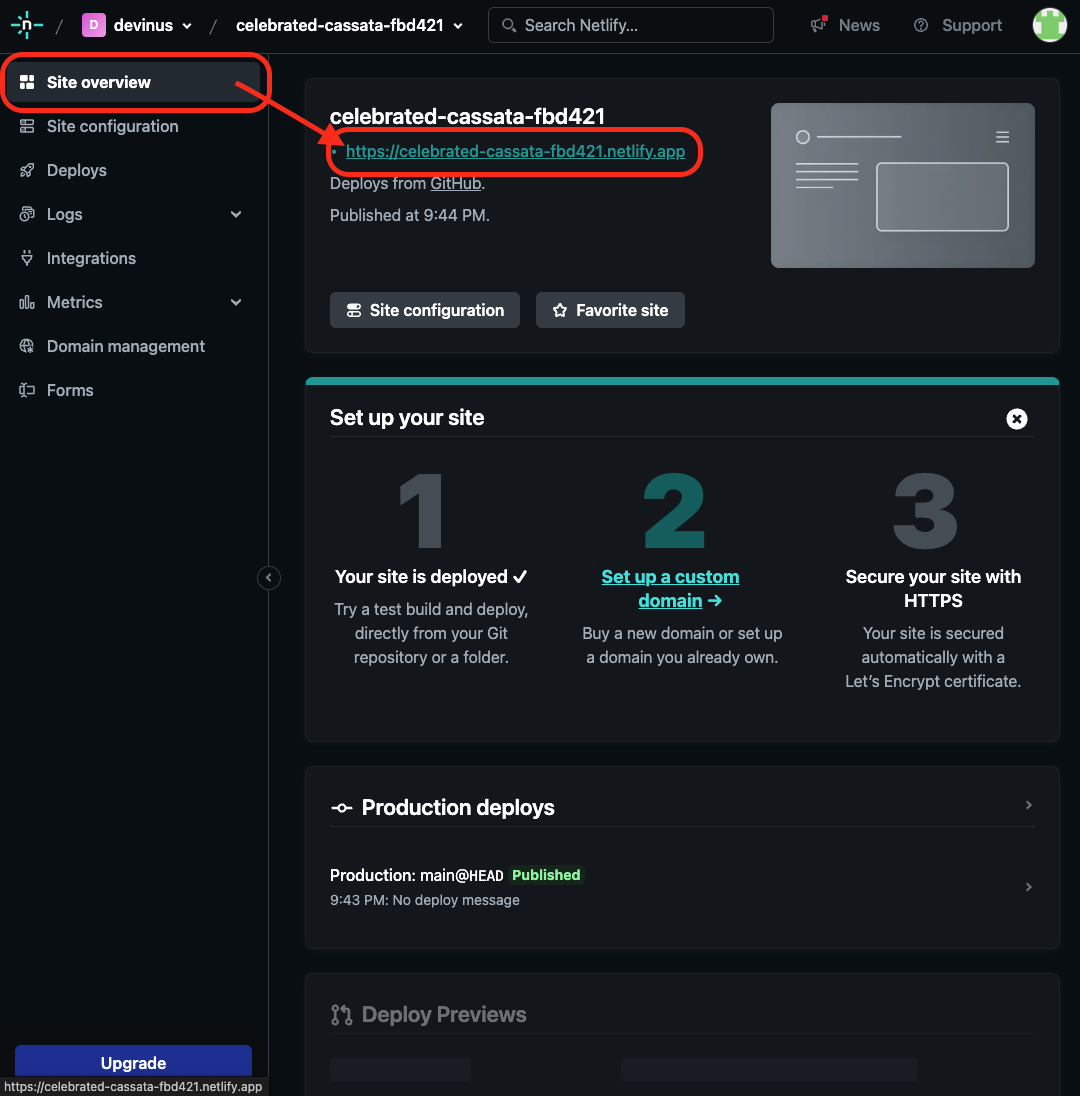
실제로 접속 하게 되면 해당 도메인명(url)이 브라우저 검색 창에 나타나는 것을 확인할 수 있습니다.
보시다시피 사이트에 접속 했을 때 `celebrated-cassata-fbd421` 라는 도메인명을 보게 되면 어떤 내용을 담고 있는 사이트인지, 신뢰할 수 있는 사이트인지 파악하기 어렵습니다.
따라서 이어지는 2. 도메인명 변경 섹션에서 토큰값 처럼 보이는 도메인명을 유의미한 이름으로 변경하는 방법에 대해 기술합니다.
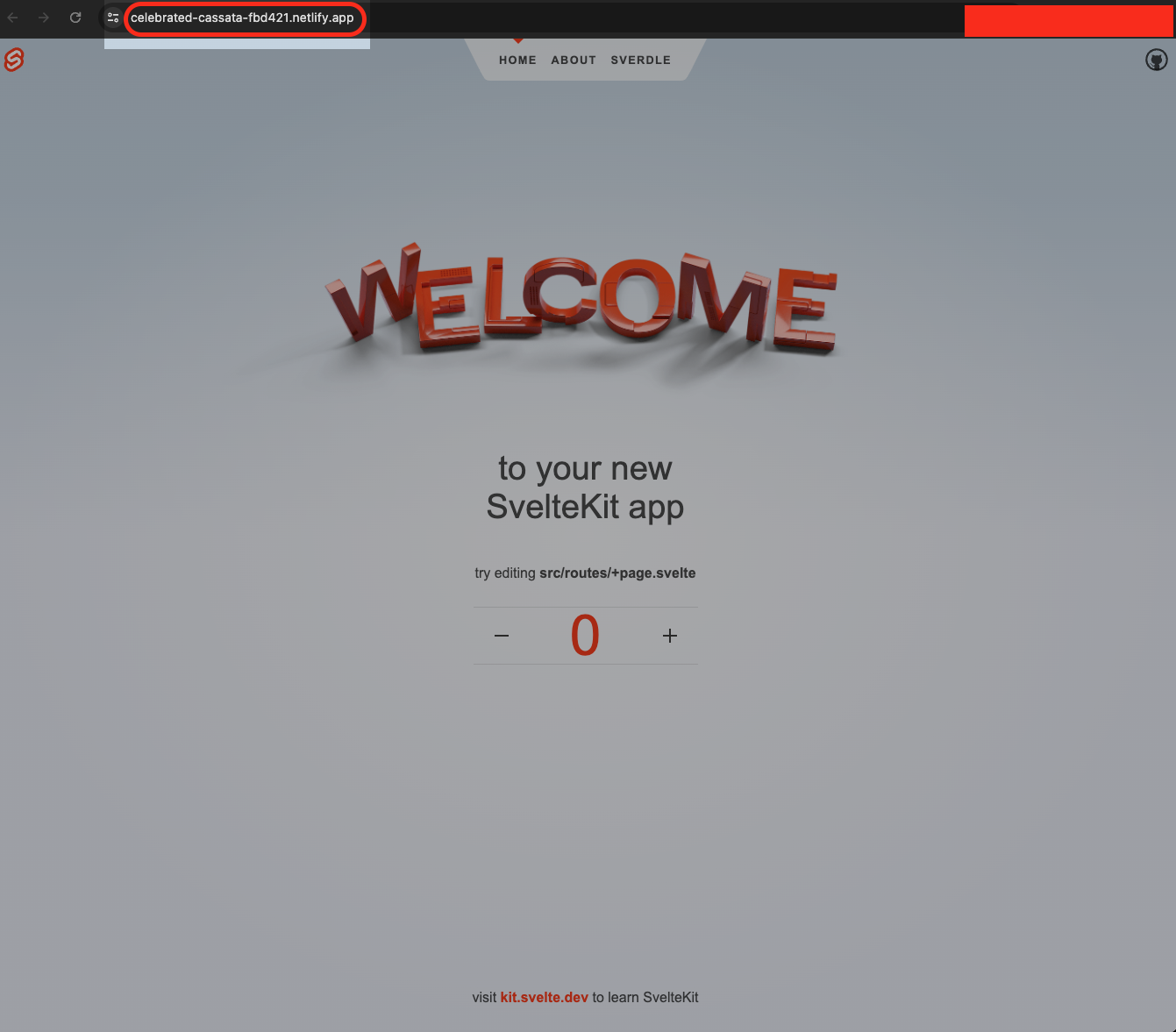
2. 도메인명 변경 (사이트 이름 변경 - 무료)
Netlify에서 도메인명 변경(사이트 이름 변경)하는 것은 어렵지 않습니다.
단 한번의 사이트명 입력으로(사이트명이 중복되지 않는 경우) 변경 및 반영이 자동으로 이루어집니다.
2.1 사이트 설정으로 이동
먼저 도메인명을 변경하기 위해 도메인을 변경할 사이트 대시보드에 접속합니다.
그리고 사이드바의 Site configuration을 클릭하면 아래와 같은 화면이 나타나는데, 여기서 Change site name을 클릭합니다.
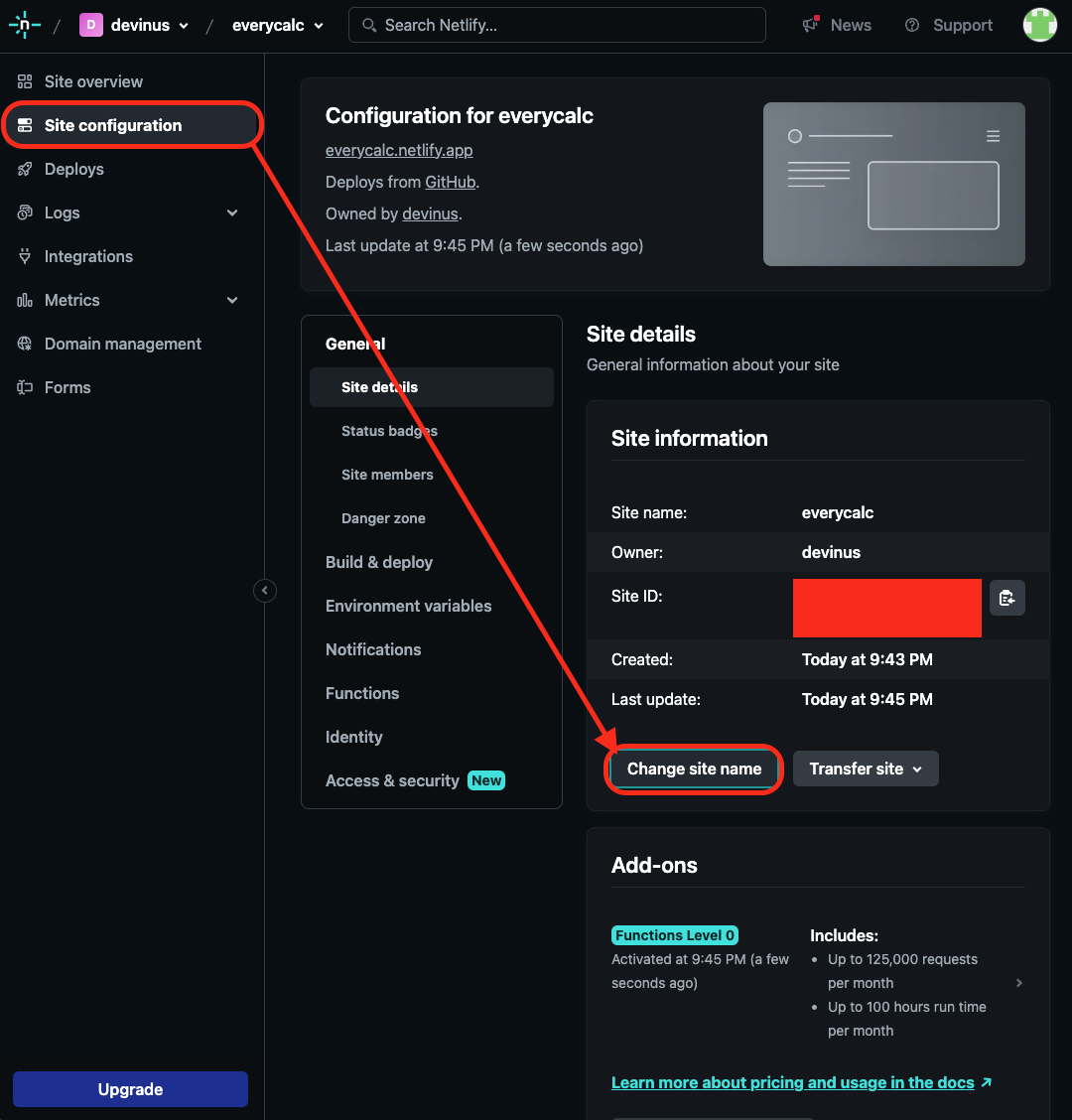
2.2 사이트 이름 변경
위 이미지를 참고해서 Change site name을 클릭하고 나면, 아래 이미지와 같이 Change site name 모달창이 나타납니다.
모달창에서 Site name 입력 부분에 변경시킬 사이트 이름(도메인명)을 입력하면 입력창 바로 아래에 https://site-name.netlify.app과 같이 입력한 site-name을 도메인명 미리보기로 보여줍니다.
마음에 드는 이름을 정했다면 아래 이미지를 참고하여 Save버튼을 클릭합니다.
모달창의 안내 내용은 다음과 같습니다.
사이트 이름이란 당신의 웹사이트의 기본 URL을 정하는 중요한 부분입니다. 사이트 이름에는 알파벳, 숫자, 그리고 하이픈만 사용할 수 있으며, 총 글자 수는 37자로 제한됩니다. 이 제한 사항을 이해하고 적절한 사이트 이름을 선택하는 것이 중요합니다.
예를 들어, "my-awesome-site"나 "web123"과 같이 사이트 이름을 설정할 수 있습니다. 다만, 특수문자나 공백은 사용할 수 없으며, 최대 글자 수는 37자로 제한됩니다. 이러한 규칙을 준수하여 사이트 이름을 지정하면, 원활한 웹사이트 관리와 URL 식별이 가능합니다.
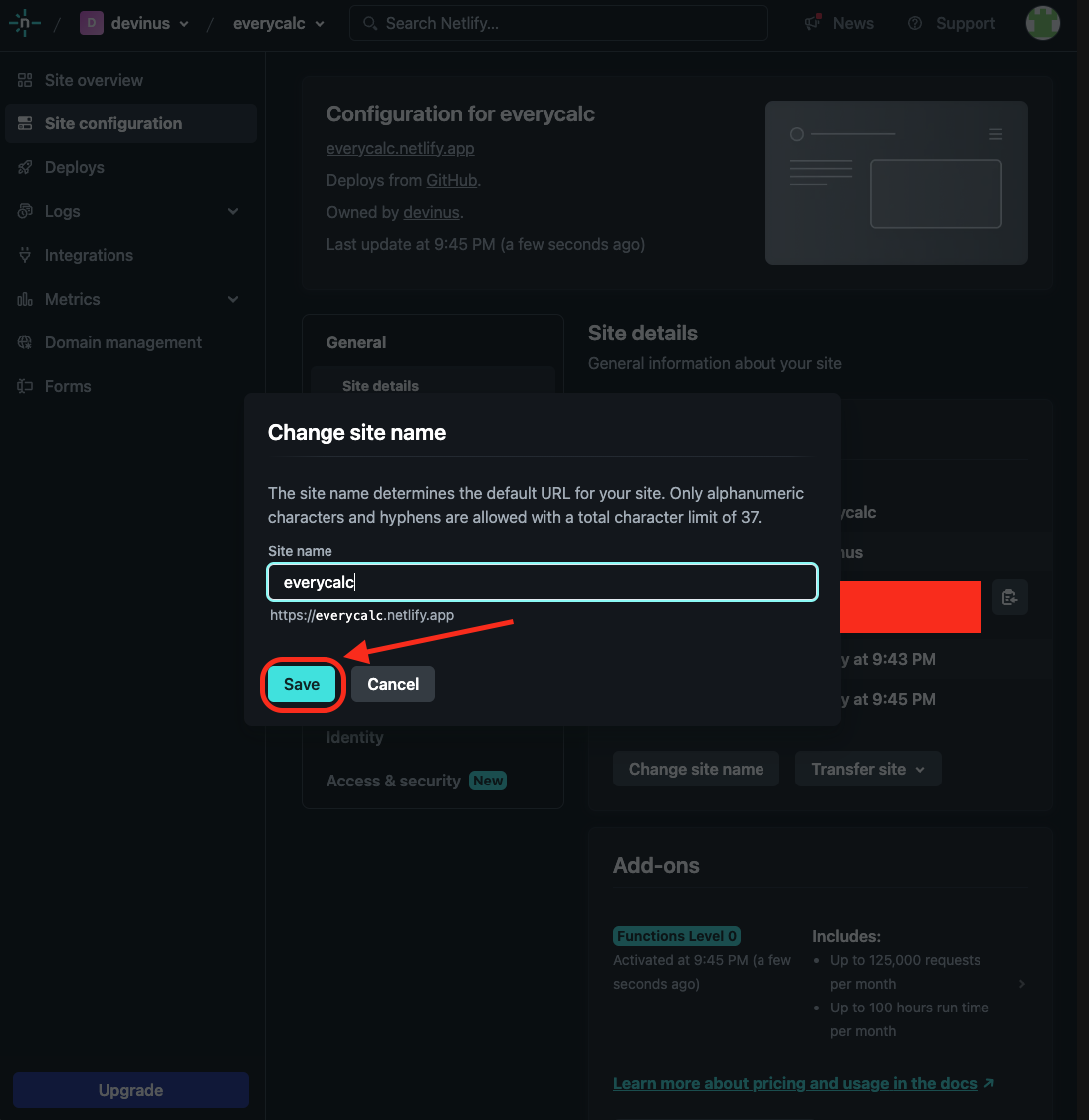
Save버튼을 클릭하고 사이트명이 중복되지 않아 반영이 됐다면, 변경된 도메인으로 접속을 시도 해보면 아래와 같이 변경된 도메인 명으로 접속이 가능한 것을 확인할 수 있습니다.
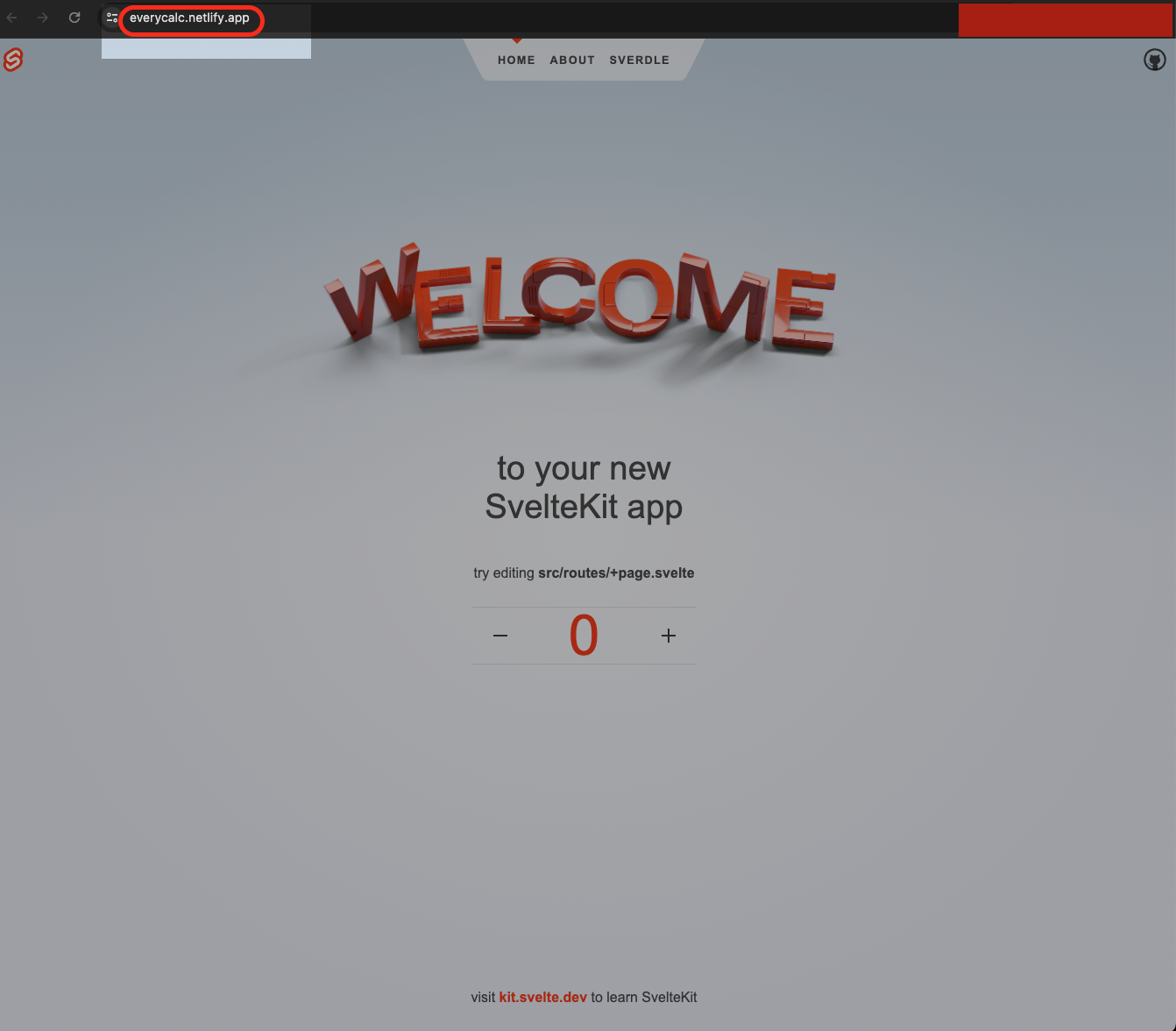
3. 정리
이렇게 하면 무료로 Netlify에서 도메인명을 변경할 수 있습니다. 새로운 도메인명이 적용되면 일정 시간이 소요될 수 있습니다.
무료 도메인 변경은 프로젝트에 개성을 부여하고 방문자에게 더 나은 경험을 제공하는 중요한 단계입니다.
Netlify에서 제공하는 이 서비스를 활용하여 프로젝트를 고유하게 만들어보세요.
프로젝트를 공개하는 데 도움이 되고 더 많은 방문자를 유치하는데 기여할 것입니다.
더 나아가, 커스텀 도메인을 통해 프로젝트에 전문성을 더하고 싶다면, 본인 소유의 도메인을 구매하여 적용해보세요.
이를 통해 프로젝트에 신뢰성을 높이고 전문적인 인상을 남길 수 있습니다.
글이 도움이 되었다면, 더 많은 정보와 팁을 기대해주세요. Netlify와 함께하는 프로젝트의 성공을 기원드리며 글 읽어주셔서 감사합니다!

